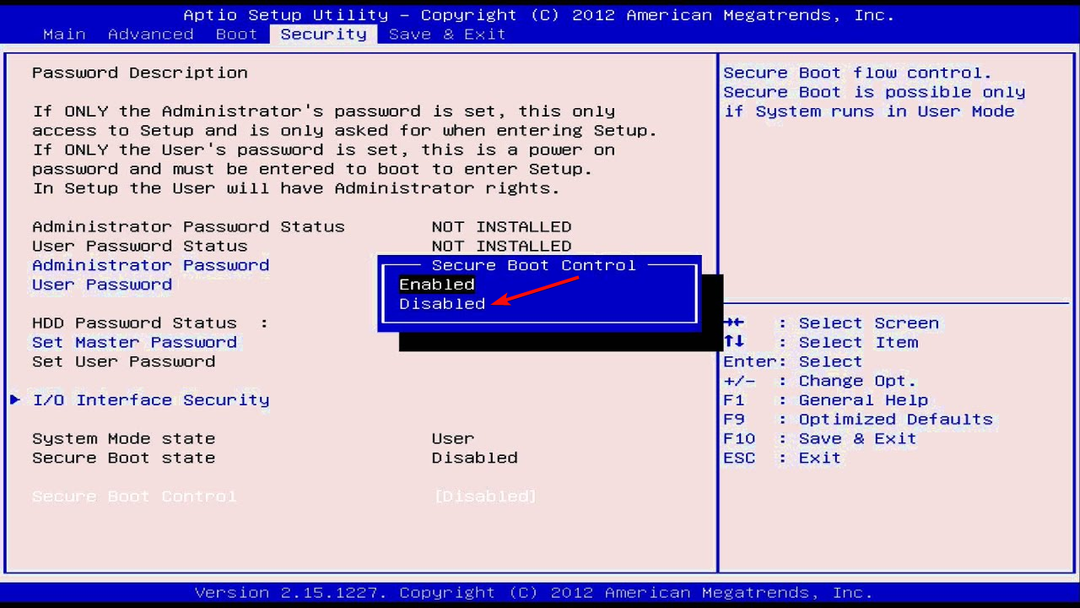Šī programmatūra saglabās jūsu draiveru darbību un darbību, tādējādi pasargājot jūs no izplatītākajām datoru kļūdām un aparatūras kļūmēm. Pārbaudiet visus draiverus, veicot trīs vienkāršas darbības:
- Lejupielādējiet DriverFix (pārbaudīts lejupielādes fails).
- Klikšķis Sāciet skenēšanu atrast visus problemātiskos draiverus.
- Klikšķis Atjaunināt draiverus lai iegūtu jaunas versijas un izvairītos no sistēmas darbības traucējumiem.
- DriverFix ir lejupielādējis 0 lasītāji šomēnes.
Pēc noklusējuma USB barošanas sloti var nodrošināt noteiktu izejas jaudas daudzumu. Šī vērtība atbilst precīzam standartam, un tā nav saistīta ar Windows versiju, kas instalēta klēpjdatorā, piezīmjdatorā vai datorā, vai ar jūsu sistēmas konfigurāciju. Tomēr, ja jūtat, ka ar šo jaudu vienkārši nepietiek, un, ja vēlaties to palielināt, varat izmantot dažus risinājumus, kurus mēs uzskaitīsim tālāk.
Tagad vispārējā ideja ir šāda: USB jaudas ierobežojumus kā atsevišķu vērtību saglabā drošinātājs USB portā. Šis drošinātājs ir atiestatāms, tāpēc pat tad, ja jums izdosies modificēt izejas jaudu, vērtības tiks atiestatītas uz nākamā sistēmas restartēšana (šīs vērtības mainīsies tikai atkarībā no jūsu USB specifikācijām: USB2 / USB3, utt.).
Tāpēc patiešām ir grūti, ja ne neiespējami, atrast programmu, kas jums varētu palīdzēt palielināt USB jaudu. Varat izmantot ierīces pārvaldnieku, lai pielāgotu šo jaudu - ņemiet vērā, ka no Device Manager varat iestatīt, kurš ports saņem enerģiju, un pielāgot vispārīgos iestatījumus; tomēr jūs nevarēsiet palielināt izejas vērtību.
Tālāk ir norādīti USB jaudas standarti, lai iegūtu pareizāku fona skatu pār šīm noklusējuma vērtībām: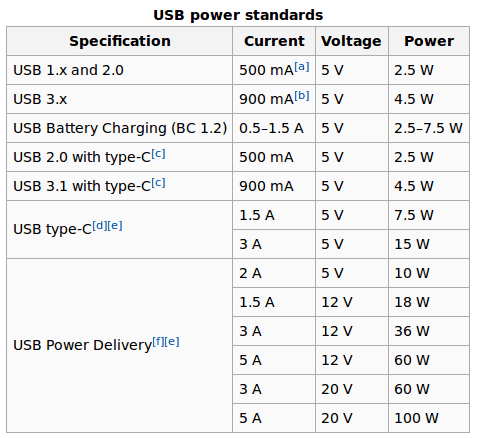
Tādējādi ir diezgan sarežģīti atrast noteiktu programmatūras risinājumu USB jaudas palielināšanai. Bet tā vietā jūs varat izmantot lētu aparatūras alternatīvu. Piemēram, jūs varat iegādāties ārēju USB centrmezglu. Šī ierīce var bez problēmām nodrošināt vairāk enerģijas jūsu USB portiem - piemēram, jūs varat ātri uzlādēt viedtālruni, vienlaikus pārsūtot datus no datora uz tālruni. Tas ir arī lēts risinājums, jo pienācīga ārēja USB centrmezgla cena parasti ir aptuveni 15 USD.
- ARĪ LASI: Pieci labākie USB-C klēpjdatoru lādētāji, lai uzlabotu ierīces darbību neatkarīgi no jūsu atrašanās vietas
Vēl viens veids, kā jūs varat saņemt vairāk enerģijas no USB portiem, ir a USB Y kabelis. Šis kabelis palīdzēs jums vienlaikus iegūt enerģiju no diviem USB portiem. Šādu kabeli var iegādāties par aptuveni 6 ASV dolāriem no Amazon vai no jebkuras citas mazumtirdzniecības vietas, kuru vēlaties.
Citas metodes nav ieteicamas, jo jūs varat sabojāt dažus sistēmas aparatūras komponentus, ja izvēlaties pielāgot noklusējuma jaudu, ko nodrošina jūsu mātesplatē - ja neesat elektriķis, vislabāk būs iegādāties iepriekš minēto centrmezglu vai izmantot USB Y kabeli.
Attiecībā uz sīkfailiem, kurus varat konfigurēt, izmantojot ierīces pārvaldnieku, šeit ir norādīts, kas jums jāievēro, lai piekļūtu USB portiem:
- Ar peles labo pogu noklikšķiniet uz Windows sākuma ikonas.
- No parādāmā saraksta izvēlieties Ierīču pārvaldnieks ieraksts.

- Ierīces pārvaldniekā ritiniet uz leju, līdz redzatUniversal Serial Bus kontrolieri’Lauks.
- Paplašiniet šo lauku, noklikšķinot uz bultiņas blakus tam.
- Ar peles labo pogu noklikšķiniet uz USB saknes centrmezgls ierīci un izvēlietiesRekvizīti’.
- Dialoglodziņā Rekvizīti pārslēdzieties uz Enerģijas pārvaldība cilni.
- Tagad varat ierobežot strāvas padevi USB pieslēgvietai, ja to vēlaties sasniegt.
- Varat atkārtot šīs darbības visām USB saknes centrmezgla ierīcēm, lai pielāgotu USB izejas jaudu.
- Ja domājat, ka USB ports nedarbojas pareizi, varat arī instalēt saistītie draiveri - jūs varat automātiski atjaunināt ierīces draiveri vai atinstalēt un pēc tam tos atkārtoti instalēt manuāli.
Tātad, šīs ir būtiskākās detaļas, kas jāpārskata, pielāgojot USB izejas jaudu. Kā pamanījāt, nav ieteicams palielināt šo jaudu, izmantojot programmatūras metodes. To darīt ir sarežģīti, ja jums nav pareizo zināšanu un pieredzes un ja kaut kas nav pareizi iestatīts, varat izmantot bojātu aparatūras komponentu.
Vispārīgā ideja ir tāda, ka USB jaudas izvades vērtību var palielināt, izmantojot lētas ārējas ierīces, piemēram, ārēju USB centrmezglu vai USB Y kabeli.
SAISTĪTIE STĀSTI, KO PĀRBAUDĪT:
- USB-C universālais uztvērējs: kur es to varu iegādāties?
- 8 no labākajiem antivīrusiem ar USB skeneri 2018. gadam
- Antivīruss bloķē manu USB: kā novērst šo problēmu sistēmā Windows 10
![Pieprasījumu nevarēja izpildīt I/O ierīces kļūdas dēļ [Labot]](/f/bc1bb455aff6a7ac82462578d93a7aa1.png?width=300&height=460)